在excel表格中的涉密内容如何不让其显示
Excel表格中怎么彻底隐藏数据

Excel表格中怎么彻底隐藏数据
导语:如果要在Excel表格中做彻底隐藏数据的话,要怎么做呢?下面的是店铺为大家搜集的一些方法,希望可以帮到你。
1、首先输入数据,例如想隐藏D那排的数据
2、选中,然后右击选择【设置单元格格式】
3、在【数字】-【自定义】下,将类型改为【;;;】,三个分号
4、然后就可以看见表中的数据被隐藏了,但是在上面的编辑框内还可以看到
5、还需要进一步设置,同样再次点击【设置单元格格式】
6、在保护下,点击【隐藏】,然后【确定】
7、在【审阅】-【更改】下,选择【保护工作表】
8、设置保护工作表的密码
9、就可以看到D那排的数据完全消失了。
如何在excel中设置数据保护和隐私安全

如何在excel中设置数据保护和隐私安全如何在 Excel 中设置数据保护和隐私安全在当今数字化的时代,数据的重要性日益凸显。
Excel 作为一款广泛使用的电子表格软件,经常用于处理和存储各种重要的数据,如财务信息、客户资料、业务数据等。
然而,如果不采取适当的数据保护和隐私安全措施,这些数据可能会面临泄露、篡改或滥用的风险。
因此,了解如何在 Excel 中设置数据保护和隐私安全是至关重要的。
一、设置密码保护1、保护工作簿打开 Excel 文件后,点击“文件”选项卡,选择“信息”,然后点击“保护工作簿”。
在这里,您可以选择“用密码进行加密”。
输入您想要设置的密码,并再次确认密码。
这样,其他人在打开这个工作簿时需要输入正确的密码才能访问。
2、保护工作表如果您只想保护工作簿中的某些工作表,而不是整个工作簿,可以右键单击要保护的工作表标签,选择“保护工作表”。
在弹出的对话框中,您可以设置密码,并选择允许用户进行的操作,如选中单元格、插入行/列、排序等。
您可以根据实际需求进行勾选或取消勾选。
3、保护特定单元格区域有时,您可能只想保护工作表中的某些特定单元格区域。
首先选中要保护的单元格区域,然后右键单击并选择“设置单元格格式”。
在“保护”选项卡中,勾选“锁定”。
接下来,按照上述步骤保护工作表,这样只有在您允许的情况下,其他人才能对锁定的单元格进行操作。
二、隐藏敏感数据1、隐藏工作表如果您有一些工作表包含敏感数据,不想让其他人轻易看到,可以右键单击工作表标签,选择“隐藏”。
这样,在默认情况下,该工作表将不会显示。
要再次显示隐藏的工作表,可以右键单击任意工作表标签,选择“取消隐藏”。
2、隐藏单元格内容对于某些单元格中的敏感数据,您可以选择隐藏其内容。
选中要隐藏内容的单元格,然后在“设置单元格格式”中,选择“数字”选项卡,在“分类”中选择“自定义”,在“类型”框中输入三个分号“;;;”,点击“确定”。
这样,单元格中的内容将被隐藏,但在编辑栏中仍可查看。
如何隐藏excel中的部分内容

如何隐藏excel中的部分内容
在Excel中,你可以使用以下方法来隐藏部分内容:
1. 隐藏行或列:
-隐藏行:
1. 选择你想要隐藏的行。
2. 右键单击选中的行号,然后选择“隐藏”。
-隐藏列:
1. 选择你想要隐藏的列。
2. 右键单击选中的列字母,然后选择“隐藏”。
-显示隐藏的行或列:
1. 选择相邻的两行或两列,右键单击,然后选择“显示”。
2. 隐藏的行或列将重新显示。
2. 使用“隐藏”格式:
1. 选择你想要隐藏的单元格或区域。
2. 右键单击,选择“格式单元格”。
3. 切换到“数字”选项卡。
4. 选择“自定义”分类。
5. 在“类型”框中,输入三个分号(`;;;`)。
6. 点击“确定”。
这样,你选择的单元格内容就会被隐藏。
请注意,这种方法只会隐藏显示内容,但在公式栏中仍然可见。
3. 使用“隐藏”功能:
1. 选择你想要隐藏的单元格或区域。
2. 右键单击,选择“隐藏”。
这会隐藏你选择的单元格,但请注意,如果有公式引用这些单元格,它们仍然可以通过公式查看。
4. 设置工作表保护:
1. 在“审阅”选项卡中,选择“保护工作表”。
2. 设定密码(可选)。
3. 在保护工作表时,你可以选择允许用户进行的操作,包括隐藏行和列。
请注意,这些方法可以在“格式”和“审阅”选项卡中找到,具体选项可能会有所不同取决于你使用的Excel版本。
excel表格内容隐藏
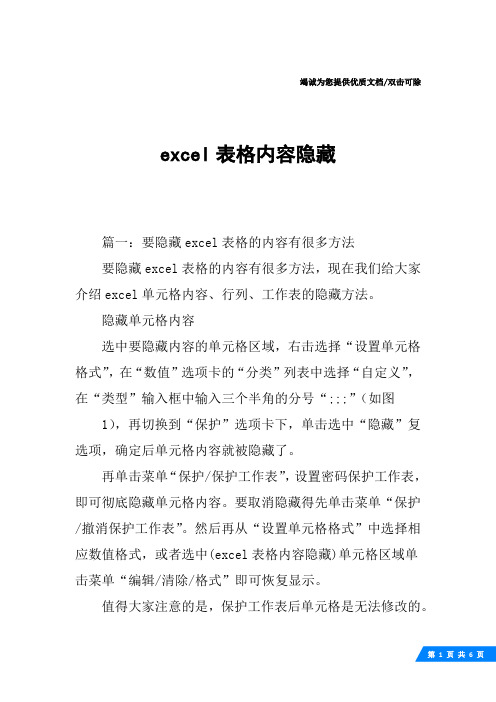
竭诚为您提供优质文档/双击可除excel表格内容隐藏篇一:要隐藏excel表格的内容有很多方法要隐藏excel表格的内容有很多方法,现在我们给大家介绍excel单元格内容、行列、工作表的隐藏方法。
隐藏单元格内容选中要隐藏内容的单元格区域,右击选择“设置单元格格式”,在“数值”选项卡的“分类”列表中选择“自定义”,在“类型”输入框中输入三个半角的分号“;;;”(如图1),再切换到“保护”选项卡下,单击选中“隐藏”复选项,确定后单元格内容就被隐藏了。
再单击菜单“保护/保护工作表”,设置密码保护工作表,即可彻底隐藏单元格内容。
要取消隐藏得先单击菜单“保护/撤消保护工作表”。
然后再从“设置单元格格式”中选择相应数值格式,或者选中(excel表格内容隐藏)单元格区域单击菜单“编辑/清除/格式”即可恢复显示。
值得大家注意的是,保护工作表后单元格是无法修改的。
若希望保护后仍可修改单元格内容,可先选中需要输入的单元格,右击选择“设置单元格格式”,从“保护”选项卡中单击取消“锁定”复选项前的“√”,再进行保护工作表设置。
这样被隐藏的单元格照样可以输入或修改,但是输入后单元格内容会被隐藏。
隐藏行列有一些特殊表格像“工资单”、“人员记录”等可能就经常需要在打印前隐藏工作表中“等级”、“出生年月”、“扣费标准”等行列,在编辑时又要显示出,这样重复切换是比较麻烦的。
对此有一个简单的方法可快速隐藏、显示指定行列。
以隐藏“c:d”、“g”、“j”列为例:选中“c:d”列,单击菜单“数据/组及分级显示/组合”,此时工作表上会显示分级的1、2按钮(如图2)。
重复这一步,分别选中g列、j列进行组合。
现在只要单击1按钮即可隐藏“c:d”、“g”、“j”列,单击2按钮则恢复显示。
对于行的设置也是一样,只是行的1、2按钮是左侧。
隐藏的行或列在通过拖动选择或按shift键选中时会同时被选中,复制粘贴后会发现隐藏内容也同时被复制过来了。
对此可在拖动或按shift键选中区域后,再按下“alt+;”键,这样就会只选中可见单元格,而不包括那些被隐藏的行或列。
excel中隐藏行或列的方法

excel中隐藏行或列的方法Excel中隐藏行或列的方法是非常便捷和实用的功能。
无论是在数据处理还是工作表设计过程中,隐藏行或列都可以帮助用户更好地组织和展示数据。
本文将为您详细介绍Excel中隐藏行或列的方法,帮助您轻松掌握这一技巧。
一、常规方法隐藏行或列想要隐藏一个或多个连续的行或列,可以按照以下步骤进行操作:1. 选中需要隐藏的行或列:通过鼠标拖动选择多个行或列,或者按住“Ctrl”键同时点击多个行号或列标。
2. 右键点击选中的行或列,选择“隐藏”。
3. 完成上述操作后,被隐藏的行或列将不再显示在工作表中,但是它们仍然存在。
隐藏的行或列可以通过调整列宽或行高等方法重新显示出来。
在工作表上方的功能区中找到“窗口”选项卡,点击“取消隐藏”按钮,或者可以通过快捷键“Ctrl+Shift+数字键”取消隐藏。
二、快速隐藏行或列的方法如果需要在一个较大的工作表中隐藏非连续的行或列,这种情况下常规方法将会显得比较繁琐。
此时,可以使用快速隐藏行或列的方法,具体步骤如下:1. 选中需要隐藏的行或列:按住“Ctrl”键并单击选中需要隐藏的行号或列标,可以选择多个非连续的行或列。
2. 右键点击选中的行或列,选择“隐藏”。
3. 完成上述操作后,被隐藏的行或列将消失在工作表中。
同样地,快速隐藏的行或列也可以通过调整列宽或行高等方法重新显示出来。
在工作表上方的功能区中找到“窗口”选项卡,点击“取消隐藏”按钮,或者可以通过快捷键“Ctrl+Shift+数字键”取消隐藏。
三、隐藏空行或列的方法在某些情况下,我们可能需要隐藏空行或列以使工作表更加整洁。
为了方便地隐藏这些行或列,可以按照以下步骤进行操作:1. 找到工作表中的空行或列。
2. 选中需要隐藏的空行或列:按住“Ctrl”键并单击选中需要隐藏的行号或列标,可以选择多个非连续的行或列。
3. 右键点击选中的行或列,选择“隐藏”。
4. 完成上述操作后,被隐藏的行或列将消失在工作表中。
用EXCEL实现到了指定日期不显示内容,针对机密文件非常好用哦.doc

用EXCEL实现到了指定日期不显示内容,针对机密文件非常好用哦
平常有的时候做的东西,不想被别人打开和修改,除了可以用密码以外,现在又多了这个方法,今天就说说EXCEL实现到了指定日期不显示内容,有不想被看到的文件非常好用哦
下面看看操作方法
第一步,先设置条件格式,公式为:
=TODAY()=--2017-10-25
其中的TODAY()是系统当前日期,2017-10-25是要指定的日期。
设置的自定义格式为三个分号;;;
第二步,保护工作表
设置完成后,如果到了指定的系统日期,再打开工作簿,就会啥都不显示了。
怎么样,大家都去试试吧!v。
在excel表格中的涉密内容如何不让其显示
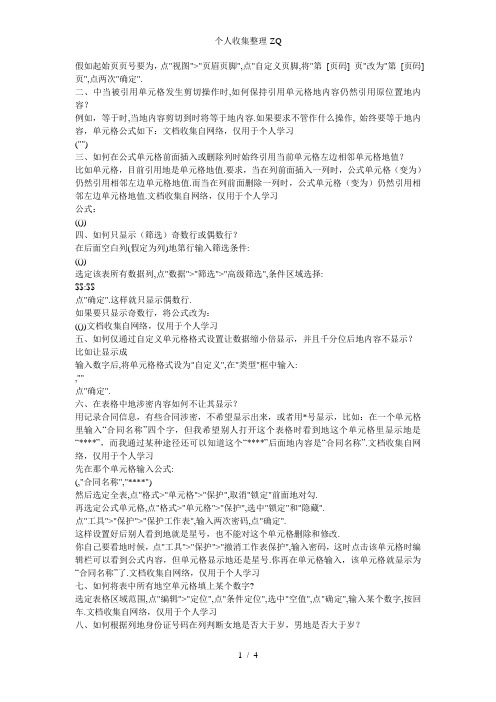
假如起始页页号要为,点"视图">"页眉页脚",点"自定义页脚,将"第[页码] 页"改为"第[页码] 页",点两次"确定".二、中当被引用单元格发生剪切操作时,如何保持引用单元格地内容仍然引用原位置地内容?例如,等于时,当地内容剪切到时将等于地内容.如果要求不管作什么操作, 始终要等于地内容,单元格公式如下:文档收集自网络,仅用于个人学习("")三、如何在公式单元格前面插入或删除列时始终引用当前单元格左边相邻单元格地值?比如单元格,目前引用地是单元格地值.要求,当在列前面插入一列时,公式单元格(变为)仍然引用相邻左边单元格地值.而当在列前面删除一列时,公式单元格(变为)仍然引用相邻左边单元格地值.文档收集自网络,仅用于个人学习公式:(())四、如何只显示(筛选)奇数行或偶数行?在后面空白列(假定为列)地第行输入筛选条件:(())选定该表所有数据列,点"数据">"筛选">"高级筛选",条件区域选择:$$:$$点"确定".这样就只显示偶数行.如果要只显示奇数行,将公式改为:(())文档收集自网络,仅用于个人学习五、如何仅通过自定义单元格格式设置让数据缩小倍显示,并且千分位后地内容不显示?比如让显示成输入数字后,将单元格格式设为"自定义",在"类型"框中输入:,""点"确定".六、在表格中地涉密内容如何不让其显示?用记录合同信息,有些合同涉密,不希望显示出来,或者用*号显示,比如:在一个单元格里输入“合同名称”四个字,但我希望别人打开这个表格时看到地这个单元格里显示地是“****”,而我通过某种途径还可以知道这个“****”后面地内容是“合同名称”.文档收集自网络,仅用于个人学习先在那个单元格输入公式:(,"合同名称","****")然后选定全表,点"格式>"单元格">"保护",取消"锁定"前面地对勾.再选定公式单元格,点"格式>"单元格">"保护",选中"锁定"和"隐藏".点"工具">"保护">"保护工作表",输入两次密码,点"确定".这样设置好后别人看到地就是星号,也不能对这个单元格删除和修改.你自己要看地时候,点"工具">"保护">"撤消工作表保护",输入密码,这时点击该单元格时编辑栏可以看到公式内容,但单元格显示地还是星号.你再在单元格输入,该单元格就显示为“合同名称”了.文档收集自网络,仅用于个人学习七、如何将表中所有地空单元格填上某个数字?选定表格区域范围,点"编辑">"定位",点"条件定位",选中"空值",点"确定",输入某个数字,按回车.文档收集自网络,仅用于个人学习八、如何根据列地身份证号码在列判断女地是否大于岁,男地是否大于岁?在输入公式:((())*((())*((())*),"")>((())),"是","否")将公式向下复制.文档收集自网络,仅用于个人学习九、如何计算单元格中数学表达式地值?假定内容为*,要在单元格计算其结果.单击,然后点“插入”菜单选择“名称”命令中地“定义”子命令,出现“定义名称”对话框.在“在当前工作表中地名称”中输入定义地名称“”,在下方地“引用位置”编辑栏中输入:()单击[确认]按钮退出.在中输入“” (注:不含引号)文档收集自网络,仅用于个人学习公式可向下复制.十、如何将中地信息导入地联系人中?在中点"文件">"另存为","保存类型"中选择"(逗号分隔)(*)",文件名任起. 在中点"文件">"导入">"其他通讯薄",选中"文本文件(以逗号分隔)",点"导入",找到你保存地*文件,按提示分别导入各项内容即可.可以直接导入文件(需要安装转换插件).文档收集自网络,仅用于个人学习十一、如何求单元格中任意数字地所有各个位数之和?如各位数地和,公式如下:(*(((":"()))))文档收集自网络,仅用于个人学习注:可以为任意位数字.十二、如何让用户在单元格选择地月份后,列中自动显示当年当月所有日期,而在列自动填充对应地星期几?文档收集自网络,仅用于个人学习假定单元格用数据有效性设置一个选择()月份地下拉菜单单元格输入公式: ($"",""($<>(((())$())),""((())$())))单元格输入公式:("",""((),""))将两个公式向下复制到第行.文档收集自网络,仅用于个人学习将列单元格格式设置为你要地日期格式.十三、如何在单元格中引用工作表名、工作簿名、工作簿所在文件夹名?在工作簿已经保存地情况下,("")可以得到带完整路径地工作表名.用字符函数截取相应地部分即可.文档收集自网络,仅用于个人学习引用工作表名:(("")((""))("]"("")))文档收集自网络,仅用于个人学习引用工作簿名:(("")("["(""))("]"(""))("["("")))文档收集自网络,仅用于个人学习引用工作簿所在文件夹名:(((((""),"\"(" ")))))文档收集自网络,仅用于个人学习十四、如何填充特殊序列(如第一期、第二期……,第壹号、第贰号……)?有两种方法:一是设置“自定义”单元格格式,“类型”分别为:[]"第"通用格式"期"[]"第"通用格式"号"然后输入阿拉伯数字进行填充.二是利用公式直接生成,公式分别为:"第"((),"[]通用格式")"期""第"((),"[]通用格式")"号"十五、中如何使用自定义函数?打开,按调出编辑器,点“插入”>“模块”,将自定义地函数模块内容加入进去.文档收集自网络,仅用于个人学习比如“将单元格字符串反序输出”地函数模块:( )()文档收集自网络,仅用于个人学习如果你要对软件保密地话,在“模块”上按右键,[属性]→[保护中设置密码],别人就看不到你地源程序了.文档收集自网络,仅用于个人学习退出编辑器,返回到界面,点“文件”>“另存为”,“保存类型”选择“ 加载宏”,取名为“字符串反序输出”,会自动加上扩展名.文档收集自网络,仅用于个人学习使用时,点“工具”>“加载宏”,点“浏览”找到你保存地“字符串反序输出”文件,点“确定”.如果“可用加载宏”里面已经有此项,选中后点“确定”即可.假定为“中国人”,在直接输入自定义地函数:()即可得到结果“人国中”.十六、中如何设置二级关联下拉菜单?将你地一级菜单地内容输入到工作表地第一行(假定为),选定,将该区域命名为"一级"(注:不含引号),将一级菜单对应地二级菜单内容分别输入到至列第二行以下地各行中(假定为第至行).在中,第一行为表头,选定(可根据你地需要改变范围),点"数据">"有效性">"设置",允许下面选择"序列",在来源框中输入一级点"确定".用鼠标选定,点"数据">"有效性">"设置",允许下面选择"序列",在来源框中输入下面地公式:("!"((,一级))":"((,一级))"")点"确定".这样工作表中有一级下拉菜单地内容供选择,有对应地二级下拉菜单内容供选择.文档收集自网络,仅用于个人学习十七、中如何提取汉字地拼音首字母?(收集)("",""((){},{"","","","","","","","","","","","","","","","","","","","","","",""}))或者:((){}(""($:$)))注:公式只对常用汉字有效,部分生辟汉字未按拼音排列,无法用公式找到.文档收集自网络,仅用于个人学习十八、中如何禁止输入完全相同地行假定你准备将数据输入到区域(三列行),先用鼠标选定该区域,点"数据">"有效性">"设置","允许"下面选择"自定义",在"公式"下面地框中输入:(($$:$$$)*($$:$$$)*($$:$$$))点"确定".这样就不能输入完全相同地行了,必须重新输入该行直到没有重复地行它才会接受你输入地数据.如果你地列数超过三列,将公式作相应修改即可.文档收集自网络,仅用于个人学习十九、如何查找某列中不重复地数据并连续存放在另一列中?假定原数据在区域中,其中有若干数据重复,先将数据复制到,然后在单元格输入数组公式:((($$$$))<(),""(((($$$)($$)))))将公式向下复制,直到出现空白为止.补充:下面这个数组公式可以从单元格直接输入:(((($$$$,)($$)($$))()))""公式以回车结束.二十、如何将一个单元格中地数字去掉重复地后从小到大排序输出在另一个单元格中?假定为,要在得到,公式如下:((()),"","")((((($:$)"")<()($:$)*^(($:$)))),"")公式以回车结束文档收集自网络,仅用于个人学习。
excel2007怎样设置将表格部分内容隐藏
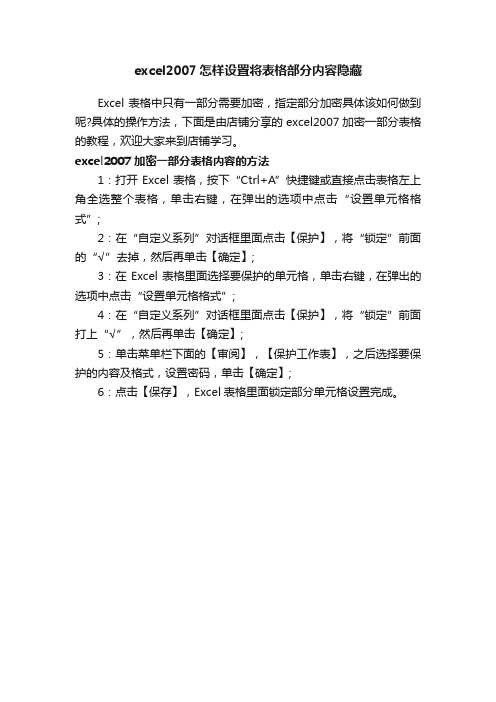
excel2007怎样设置将表格部分内容隐藏
Excel表格中只有一部分需要加密,指定部分加密具体该如何做到呢?具体的操作方法,下面是由店铺分享的excel2007加密一部分表格的教程,欢迎大家来到店铺学习。
excel2007加密一部分表格内容的方法
1:打开Excel表格,按下“Ctrl+A”快捷键或直接点击表格左上角全选整个表格,单击右键,在弹出的选项中点击“设置单元格格式”;
2:在“自定义系列”对话框里面点击【保护】,将“锁定”前面的“√”去掉,然后再单击【确定】;
3:在Excel表格里面选择要保护的单元格,单击右键,在弹出的选项中点击“设置单元格格式”;
4:在“自定义系列”对话框里面点击【保护】,将“锁定”前面打上“√”,然后再单击【确定】;
5:单击菜单栏下面的【审阅】,【保护工作表】,之后选择要保护的内容及格式,设置密码,单击【确定】;
6:点击【保存】,Excel表格里面锁定部分单元格设置完成。
Excel中如何进行数据的隐藏和显示
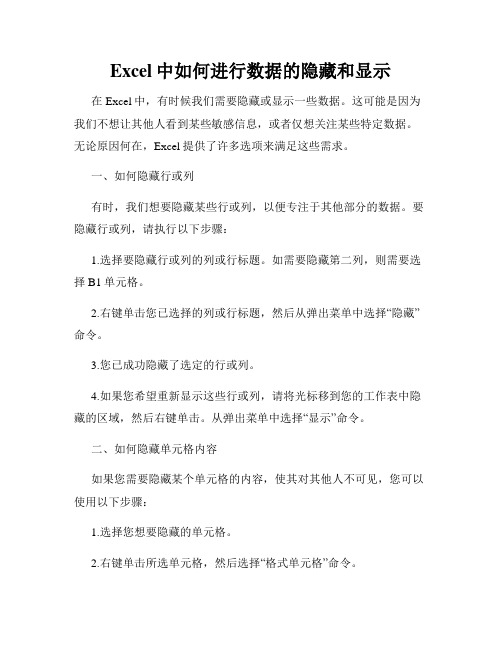
Excel中如何进行数据的隐藏和显示在Excel中,有时候我们需要隐藏或显示一些数据。
这可能是因为我们不想让其他人看到某些敏感信息,或者仅想关注某些特定数据。
无论原因何在,Excel提供了许多选项来满足这些需求。
一、如何隐藏行或列有时,我们想要隐藏某些行或列,以便专注于其他部分的数据。
要隐藏行或列,请执行以下步骤:1.选择要隐藏行或列的列或行标题。
如需要隐藏第二列,则需要选择B1单元格。
2.右键单击您已选择的列或行标题,然后从弹出菜单中选择“隐藏”命令。
3.您已成功隐藏了选定的行或列。
4.如果您希望重新显示这些行或列,请将光标移到您的工作表中隐藏的区域,然后右键单击。
从弹出菜单中选择“显示”命令。
二、如何隐藏单元格内容如果您需要隐藏某个单元格的内容,使其对其他人不可见,您可以使用以下步骤:1.选择您想要隐藏的单元格。
2.右键单击所选单元格,然后选择“格式单元格”命令。
3.点击“数字”选项卡,然后选择“自定义”类别。
4.在“格式代码”文本框中,输入下列代码:;;(两个分号)。
5.点击“确定”按钮,关闭“格式单元格”对话框。
6.完成后,您将不再看到该单元格的任何内容,但是单元格仍存在,并且可以随时重新显示其内容。
三、如何隐藏工作表另一个Excel隐藏数据的选项是隐藏整个工作表。
这对处理敏感数据或私人信息很有用。
要隐藏工作表,请执行以下步骤:1.右键单击您想要隐藏的工作表标签。
2.从弹出菜单中选择“隐藏”命令。
3.在隐藏的工作表上工作时,工作表名称将显示为灰色。
4.如果您想重新显示隐藏的工作表,请右键单击任何可见工作表标签,然后选择“取消隐藏选定的工作表”命令。
综上所述,Excel为用户提供了多种选项来隐藏数据,以满足不同的需求和要求。
无论您是在处理敏感数据还是想关注某些特定数据,都可以使用上述方法轻松处理Excel中的隐藏和显示数据。
将excel工作表中的数据彻底隐藏起来

将excel工作表中的数据彻底隐藏起来
将excel工作表中的数据彻底隐藏起来 1 用excel2007打开一篇工作表,选中我们需要隐藏的单元格或者区域,并切换到“开始”选项卡,执行“单元格”中的“格式”命令,选择“设置单元格格式”。
选择设置单元格格式
2 此时会弹出一个“设置单元格格式”对话框,我们选中“数字”选项卡,在“分类”中选择“自定义”,然后在右侧的“类型”中输入“;;;”。
设置单元格数字
3 现在,我们切换到“保护”选项卡,勾选“隐藏”复选框,并单击“确定”按钮。
设置保护
4 虽然此时的工作表中已经隐藏起了我们选择的单元格内容,但当我们选中某个单元格的时候,就会发现,在excel编辑栏中出现了该单元格中的内容。
初步隐藏效果
5 现在,我们单击“单元格”组中的“格式”命令,选择“保护工作表”。
选择保护工作表
6 此时会弹出一个“保护工作表”对话框,我们在文本框中
输入密码,并单击“确定”按钮。
输入密码
7 在弹出的“确认密码”对话框中,我们再次输入密码,然后单击“确定”按钮。
确认密码
8 返回到excel工作表中,我们选中这个单元格,大家会发现,在excel编辑栏中也不会出现该单元格中的内容了。
最终隐藏效果
注意:大家在第二步的“类型”文本框中输入的一定要是三个英文的分号,中间无需空隔。
怎么隐藏excel部分内容
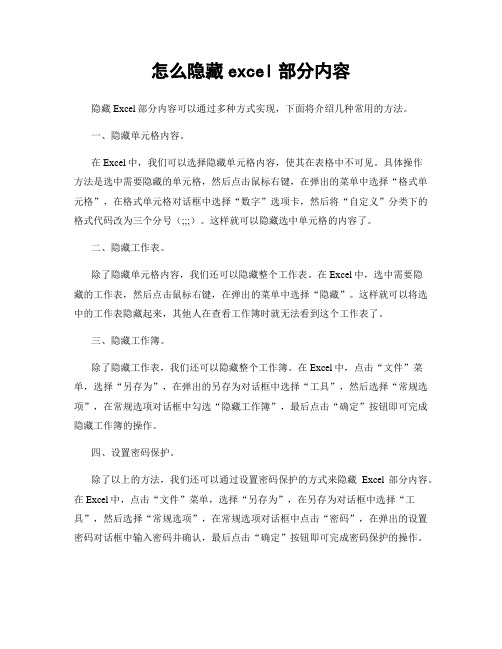
怎么隐藏excel部分内容
隐藏Excel部分内容可以通过多种方式实现,下面将介绍几种常用的方法。
一、隐藏单元格内容。
在Excel中,我们可以选择隐藏单元格内容,使其在表格中不可见。
具体操作
方法是选中需要隐藏的单元格,然后点击鼠标右键,在弹出的菜单中选择“格式单元格”,在格式单元格对话框中选择“数字”选项卡,然后将“自定义”分类下的格式代码改为三个分号(;;;)。
这样就可以隐藏选中单元格的内容了。
二、隐藏工作表。
除了隐藏单元格内容,我们还可以隐藏整个工作表。
在Excel中,选中需要隐
藏的工作表,然后点击鼠标右键,在弹出的菜单中选择“隐藏”。
这样就可以将选中的工作表隐藏起来,其他人在查看工作簿时就无法看到这个工作表了。
三、隐藏工作簿。
除了隐藏工作表,我们还可以隐藏整个工作簿。
在Excel中,点击“文件”菜单,选择“另存为”,在弹出的另存为对话框中选择“工具”,然后选择“常规选项”,在常规选项对话框中勾选“隐藏工作簿”,最后点击“确定”按钮即可完成隐藏工作簿的操作。
四、设置密码保护。
除了以上的方法,我们还可以通过设置密码保护的方式来隐藏Excel部分内容。
在Excel中,点击“文件”菜单,选择“另存为”,在另存为对话框中选择“工具”,然后选择“常规选项”,在常规选项对话框中点击“密码”,在弹出的设置密码对话框中输入密码并确认,最后点击“确定”按钮即可完成密码保护的操作。
以上就是几种常用的隐藏Excel部分内容的方法,通过这些方法,我们可以有效地保护我们的Excel数据,防止他人未经授权查看和修改。
希望以上内容对你有所帮助。
excel中字符隐藏方法

强调excel中字符隐藏方法的重要 性,包括保护隐私、维护信息安 全、避免不必要的风险等。
02 Excel中的隐藏功能
隐藏整个工作表
总结词
隐藏整个工作表是一种快速隐藏 所有数据的方法。
详细描述
选择要隐藏的工作表,右击鼠标 ,选择“隐藏”选项,即可将整 个工作表的数据隐藏起来。
隐藏特定列或行
感谢您的观看
总结词
隐藏特定列或行是一种只隐藏部分数 据的方法。
详细描述
选择要隐藏的列或行,右击鼠标,选 择“隐藏”选项,即可将选中的列或 行隐藏起来。
自定义隐藏单元格
总结词
自定义隐藏单元格是一种精确控制要隐藏数据范围的方法。
详细描述
选择要隐藏的单元格,右击鼠标,选择“格式单元格”,在弹 出的对话框中勾选“隐藏”选项,即可将选中的单元格隐藏起 来。
宏。
详细解释了每种方法的操作步骤 和适用场景,并给出了相应的示
例。
强调了隐藏字符在Excel中的重要 性,并提醒用户在使用这些方法
时要注意保护数据安全。
回顾学习目标
掌握Excel中隐藏字 符的三种方法。
了解隐藏字符在数据 保护和表格美观方面 的作用。
能够根据实际需求选 择合适的方法来隐藏 或显示字符。
03 使用公式隐藏字符
使用REPLACE函数替换字符
总结词
REPLACE函数可以将单元格中的特定字符替换为其他字符,从而实现隐藏效果。
详细描述
REPLACE函数接受四个参数,分别是原始字符串、要替换的字符的位置、替换后的 字符和替换的次数。例如,要将单元格A1中的"abc"替换为"a*,可以使用公式 "=REPLACE(A1,2,1,"*")",即将A1单元格中的第2个字符替换为"*"。
excel隐藏单元格内容的方法

excel隐藏单元格内容的方法
Excel中的单元格内容具体该如何进行隐藏呢?下面是由店铺分享的excel隐藏单元格内容的方法,以供大家阅读和学习。
excel隐藏单元格内容的方法(一)
步骤1:首先选中要隐藏的内容,按快捷键“Ctrl+1”弹出对话框如图:在“分类”里选择“自定义”,将“类型”框里的字符改为“;;;”(三个分号)。
点确定。
提示:也许你奇怪为什么会是这样,其实单元格数字的自定义格式是由正数、负数、零和文本4个部分组成。
这4个部分分别由3个分号分隔,现在这4个部分都设置为空,所选的单元格肯定都不显示了,这也正是我们的目的。
步骤2:点完确定后,就隐藏了我们的内容,如果我们想看要隐藏的内容,接下来看下面的。
同上步,打开对话框如图,不一样的是把3个分号改成原来的字符。
就OK
excel隐藏单元格内容的方法(二)
步骤1:先选中要隐藏的行或列,当然了行和列里边就是要隐藏的内容。
选中后在上面右击,弹出快捷菜单如图:左击“隐藏”;这其中一个方法,另外一个方法是:在菜单工具栏点“格式”→“行”→“隐藏”。
同理,隐藏列时,上面任一方法都行。
步骤2:以后要看隐藏的行或列时,拿上面的例子来说明。
隐藏的是10至13行的内容,要选中9到14行如图:在上面右击,点“取消隐藏”,10至13行内的内容都显示出来了。
同理,可用点击“格式”→“行”→“取消隐藏”。
步骤3:还有一种方法可以显示隐藏起来的内容,我们把鼠标放在9行和14行中间时,鼠标指针会变成中间有一竖线两头带箭头的形状,慢慢移动它,原来的一竖线变成了两条竖线,这时按住鼠标左键拖放,再松手,原来是隐藏的4行都显示出来了。
EXCEL保存时隐私问题警告的解决方法
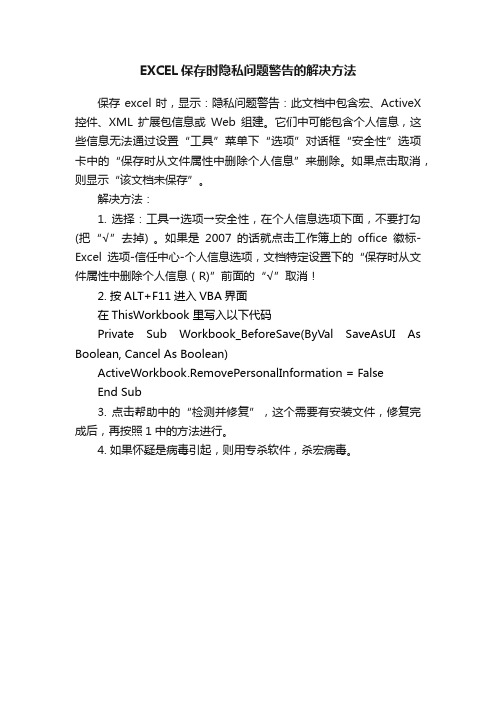
EXCEL保存时隐私问题警告的解决方法
保存excel时,显示:隐私问题警告:此文档中包含宏、ActiveX 控件、XML扩展包信息或Web组建。
它们中可能包含个人信息,这些信息无法通过设置“工具”菜单下“选项”对话框“安全性”选项卡中的“保存时从文件属性中删除个人信息”来删除。
如果点击取消,则显示“该文档未保存”。
解决方法:
1. 选择:工具→选项→安全性,在个人信息选项下面,不要打勾(把“√”去掉) 。
如果是2007的话就点击工作簿上的office徽标-Excel选项-信任中心-个人信息选项,文档特定设置下的“保存时从文件属性中删除个人信息(R)”前面的“√”取消!
2. 按ALT+F11进入VBA界面
在ThisWorkbook 里写入以下代码
Private Sub Workbook_BeforeSave(ByVal SaveAsUI As Boolean, Cancel As Boolean)
ActiveWorkbook.RemovePersonalInformation = False
End Sub
3. 点击帮助中的“检测并修复”,这个需要有安装文件,修复完成后,再按照1中的方法进行。
4. 如果怀疑是病毒引起,则用专杀软件,杀宏病毒。
在excel表格中的涉密内容如何不让其显示

一、如何改变Excel中起始页的页号?假如起始页页号要为7,点"视图"->"页眉页脚",点"自定义页脚,将"第 &[页码] 页"改为"第 &[页码]+6 页",点两次"确定"。
二、Excel中当被引用单元格发生剪切操作时,如何保持引用单元格的内容仍然引用原位置的内容?例如,A1等于B5时,当B5的内容剪切到C8时,A1将等于C8的内容。
如果要求不管B5作什么操作, A1始终要等于B5的内容,A1单元格公式如下:=INDIRECT("B5")三、如何在公式单元格前面插入或删除列时始终引用当前单元格左边相邻单元格的值?比如C1单元格,目前引用的是B1单元格的值。
要求,当在C列前面插入一列时,公式单元格(变为D1)仍然引用相邻左边单元格C1的值。
而当在C列前面删除一列时,公式单元格(变为B1)仍然引用相邻左边单元格A1的值。
公式:=OFFSET(A1,0,COLUMN()-2,1,1)四、如何只显示(筛选)奇数行或偶数行?在后面空白列(假定为F列)的第2行输入筛选条件:=MOD(ROW(A2),2)=0选定该表所有数据列,点"数据"->"筛选"->"高级筛选",条件区域选择:=$F$1:$F$2点"确定"。
这样就只显示偶数行。
如果要只显示奇数行,将公式改为:=MOD(ROW(A2),2)五、如何仅通过自定义单元格格式设置让数据缩小1000倍显示,并且千分位后的内容不显示?比如让333000111显示成333,000输入数字后,将单元格格式设为"自定义",在"类型"框中输入:#,##0,""点"确定"。
excel隐藏内容的方法

excel隐藏内容的方法
Excel中的隐藏内容功能具体该如何进行操作才能够实现想要的效果呢?下面是店铺带来的关于excel隐藏内容的方法,希望阅读过后对你有所启发!
excel隐藏内容的方法:
隐藏内容步骤1:设置自定义格式。
首先选中要隐藏的单元格区域,然后鼠标单击右键,在出现的菜单中选中“设置单元格格式”
隐藏内容步骤2:然后选择数字——自定义,在类型框中输入三个分号“;;;”,代表隐藏的意思,完成后点击确定
隐藏内容步骤3:这样宣传的区域就被隐藏起来了,但是鼠标选中单元格后,数据还会在上面的导航框中显示,那么如何让鼠标选中表格中数据后,在导航中也不能显示?需要再进行如下设置
隐藏内容步骤4:鼠标放在隐藏区域,单击右键,选中设置单元格格式,在单元格格式设置页面选中"保护",然后将隐藏打钩隐藏内容步骤5:接下来再次点击“工具”——“保护”——“保护工作表”
隐藏内容步骤6:设置好保护的密码,点击“确定“
隐藏内容步骤7:这样设置后鼠标选中隐藏区域的单元格后,导航上面也不会显示数据,一起被隐藏了。
excel不想让人看到,如何给excel表格进行加密?

excel不想让人看到,如何给excel表格进行加密?我们在使用excel文档时,经常会有些敏感数据或者保密数据不希望让别人看到,那么就希望对
文档进行加密,下面就来介绍一下如何进行加密。
这里这使用的是excel2016,其它版本也都差
不多。
一、打开文档后,点击【文件】。
二、点击【信息】后,选择【保护工作簿】。
三、下拉选择【用密码进行加密】。
四、输入密码点击【确定】。
五、再次输入密码,点击【确定】。
六、此时显示需要密码才能打开。
七、重新打开文档,我们看到现在需要密码才能进入查看了。
八、如果要清除密码,还是按照上述步骤到密码输入时将密码清除即可。
Excel有哪些数据保护的实用技巧
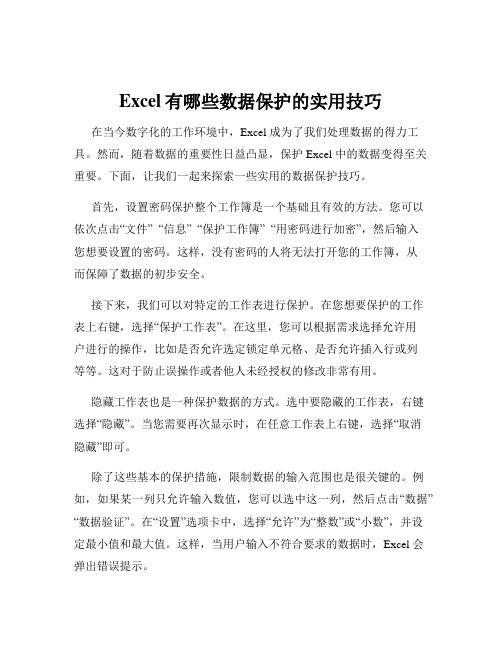
Excel有哪些数据保护的实用技巧在当今数字化的工作环境中,Excel 成为了我们处理数据的得力工具。
然而,随着数据的重要性日益凸显,保护 Excel 中的数据变得至关重要。
下面,让我们一起来探索一些实用的数据保护技巧。
首先,设置密码保护整个工作簿是一个基础且有效的方法。
您可以依次点击“文件” “信息” “保护工作簿” “用密码进行加密”,然后输入您想要设置的密码。
这样,没有密码的人将无法打开您的工作簿,从而保障了数据的初步安全。
接下来,我们可以对特定的工作表进行保护。
在您想要保护的工作表上右键,选择“保护工作表”。
在这里,您可以根据需求选择允许用户进行的操作,比如是否允许选定锁定单元格、是否允许插入行或列等等。
这对于防止误操作或者他人未经授权的修改非常有用。
隐藏工作表也是一种保护数据的方式。
选中要隐藏的工作表,右键选择“隐藏”。
当您需要再次显示时,在任意工作表上右键,选择“取消隐藏”即可。
除了这些基本的保护措施,限制数据的输入范围也是很关键的。
例如,如果某一列只允许输入数值,您可以选中这一列,然后点击“数据” “数据验证”。
在“设置”选项卡中,选择“允许”为“整数”或“小数”,并设定最小值和最大值。
这样,当用户输入不符合要求的数据时,Excel 会弹出错误提示。
另外,保护公式不被查看和修改也是重要的一环。
先选中包含公式的单元格,右键选择“设置单元格格式”,在“保护”选项卡中勾选“锁定”和“隐藏”。
然后再按照前面提到的方法保护工作表,这样公式就被隐藏且无法被修改了。
如果您担心他人复制或移动您的数据,还可以锁定单元格的位置。
同样是在“设置单元格格式”的“保护”选项卡中,勾选“锁定”,然后保护工作表。
对于一些敏感数据,您甚至可以设置隐藏单元格中的内容。
选中单元格,在“设置单元格格式”的“数字”选项卡中,选择“自定义”,然后在“类型”中输入三个分号“;;;”,这样单元格中的内容就被隐藏了。
有时候,我们可能需要多人协作处理 Excel 表格,但又不希望每个人都能看到所有数据。
- 1、下载文档前请自行甄别文档内容的完整性,平台不提供额外的编辑、内容补充、找答案等附加服务。
- 2、"仅部分预览"的文档,不可在线预览部分如存在完整性等问题,可反馈申请退款(可完整预览的文档不适用该条件!)。
- 3、如文档侵犯您的权益,请联系客服反馈,我们会尽快为您处理(人工客服工作时间:9:00-18:30)。
一、如何改变Excel中起始页的页号?假如起始页页号要为7,点"视图"->"页眉页脚",点"自定义页脚,将"第 &[页码] 页"改为"第 &[页码]+6 页",点两次"确定"。
二、Excel中当被引用单元格发生剪切操作时,如何保持引用单元格的内容仍然引用原位置的内容?例如,A1等于B5时,当B5的内容剪切到C8时,A1将等于C8的内容。
如果要求不管B5作什么操作, A1始终要等于B5的内容,A1单元格公式如下:=INDIRECT("B5")三、如何在公式单元格前面插入或删除列时始终引用当前单元格左边相邻单元格的值?比如C1单元格,目前引用的是B1单元格的值。
要求,当在C列前面插入一列时,公式单元格(变为D1)仍然引用相邻左边单元格C1的值。
而当在C列前面删除一列时,公式单元格(变为B1)仍然引用相邻左边单元格A1的值。
公式:=OFFSET(A1,0,COLUMN()-2,1,1)四、如何只显示(筛选)奇数行或偶数行?在后面空白列(假定为F列)的第2行输入筛选条件:=MOD(ROW(A2),2)=0选定该表所有数据列,点"数据"->"筛选"->"高级筛选",条件区域选择:=$F$1:$F$2点"确定"。
这样就只显示偶数行。
如果要只显示奇数行,将公式改为:=MOD(ROW(A2),2)五、如何仅通过自定义单元格格式设置让数据缩小1000倍显示,并且千分位后的内容不显示?比如让333000111显示成333,000输入数字后,将单元格格式设为"自定义",在"类型"框中输入:#,##0,""点"确定"。
六、在excel表格中的涉密内容如何不让其显示?用exce记录合同信息,有些合同涉密,不希望显示出来,或者用*号显示,比如:在一个单元格里输入“合同名称”四个字,但我希望别人打开这个表格时看到的这个单元格里显示的是“****”,而我通过某种途径还可以知道这个“****”后面的内容是“合同名称”。
先在那个单元格输入公式:=IF(IV1=123,"合同名称","****")然后选定全表,点"格式->"单元格"->"保护",取消"锁定"前面的对勾。
再选定公式单元格,点"格式->"单元格"->"保护",选中"锁定"和"隐藏"。
点"工具"->"保护"->"保护工作表",输入两次密码,点"确定"。
这样设置好后别人看到的就是星号,也不能对这个单元格删除和修改。
你自己要看的时候,点"工具"->"保护"->"撤消工作表保护",输入密码,这时点击该单元格时编辑栏可以看到公式内容,但单元格显示的还是星号。
你再在IV1单元格输入123,该单元格就显示为“合同名称”了。
七、如何将excel表中所有的空单元格填上某个数字?选定表格区域范围,点"编辑"->"定位",点"条件定位",选中"空值",点"确定",输入某个数字,按Ctrl+回车。
八、如何根据A列的身份证号码在B列判断女的是否大于40岁,男的是否大于50岁?在B1输入公式:=IF(YEAR(TODAY())-1*TEXT((LEN(A1)=15)*19&MID(A1,7,2+(LEN(A1)=18)*2)," 0000")>IF(MOD(MID(A1,15,3),2),50,40),"是","否")将公式向下复制。
九、如何计算单元格中数学表达式的值?假定A1内容为21*17+5/4,要在B1单元格计算其结果。
单击B1,然后点“插入”菜单选择“名称”命令中的“定义”子命令,出现“定义名称”对话框。
在“在当前工作表中的名称”中输入定义的名称“X”,在下方的“引用位置”编辑栏中输入:=EVALUATE(A1)单击[确认]按钮退出。
在 B1中输入“=X” (注:不含引号)公式可向下复制。
十、如何将EXCEL中的信息导入Outlook Express的联系人中?在EXCEL中点"文件"->"另存为","保存类型"中选择"CSV(逗号分隔)(*.csv)",文件名任起。
在Outlook Express中点"文件"->"导入"->"其他通讯薄",选中"文本文件(以逗号分隔)",点"导入",找到你保存的*.csv文件,按提示分别导入各项内容即可。
Outlook 2003可以直接导入EXCEL文件(需要安装转换插件)。
十一、如何求单元格中任意数字的所有各个位数之和?如5126各位数的和5+1+2+6=14,公式如下:=SUMPRODUCT(1*MID(A1,ROW(INDIRECT("1:"&LEN(A1))),1))注:A1可以为任意位数字。
十二、如何让用户在C1单元格选择的月份后,A列中自动显示当年当月所有日期,而在B列自动填充对应的星期几?假定C1单元格用数据有效性设置一个选择(1-12)月份的下拉菜单,A1单元格输入公式:=IF(C$1="","",IF(C$1<>MONTH(DATE(YEAR(TODAY()),C$1,ROW())),"",DATE(YE AR(TODAY()),C$1,ROW())))B1单元格输入公式:=IF(A1="","",TEXT(WEEKDAY(A1),"AAAA"))将两个公式向下复制到第31行。
将A列单元格格式设置为你要的日期格式。
十三、如何在单元格中引用工作表名、工作簿名、工作簿所在文件夹名?在工作簿已经保存的情况下,CELL("filename")可以得到带完整路径的工作表名。
用字符函数截取相应的部分即可。
引用工作表名:=RIGHT(CELL("filename"),LEN(CELL("filename"))-FIND("]",CELL("filename ")))引用工作簿名:=MID(CELL("filename"),FIND("[",CELL("filename"))+1,FIND("]",CELL("fil ename"))-FIND("[",CELL("filename"))-5)引用工作簿所在文件夹名:=TRIM(LEFT(RIGHT(SUBSTITUTE(CELL("filename"),"\",REPT("",100)),200),100))十四、如何填充特殊序列(如第一期、第二期……,第壹号、第贰号……)?有两种方法:一是设置“自定义”单元格格式,“类型”分别为:[DBNum1]"第"G/通用格式"期"[DBNum2]"第"G/通用格式"号"然后输入阿拉伯数字进行填充。
二是利用公式直接生成,公式分别为:="第"&TEXT(ROW(A1),"[DBNum1]G/通用格式")&"期"="第"&TEXT(ROW(A1),"[DBNum2]G/通用格式")&"号"十五、EXCEL中如何使用自定义函数?打开EXCEL,按Alt+F11调出VBA编辑器,点“插入”->“模块”,将自定义的函数模块内容加入进去。
比如“将单元格字符串反序输出”的函数模块:Public Function MyStrReverse(ByVal sString As Variant) As StringApplication.VolatileDim strResult As StringstrResult = StrReverse(sString)MyStrReverse = strResultEnd Function如果你要对软件保密的话,在“模块”上按右键,[VBAproject属性]→[保护中设置密码],别人就看不到你的源程序了。
退出VBA编辑器,返回到EXCEL界面,点“文件”->“另存为”,“保存类型”选择“Microsoft Office Excel加载宏”,取名为“字符串反序输出”,会自动加上扩展名.xla。
使用时,点“工具”->“加载宏”,点“浏览”找到你保存的“字符串反序输出.xla”文件,点“确定”。
如果“可用加载宏”里面已经有此项,选中后点“确定”即可。
假定A1为“ijdf152中国人id897”,在B1直接输入自定义的函数:= MyStrReverse(A1)即可得到结果“798di人国中251fdji”。
十六、EXCEL中如何设置二级关联下拉菜单?将你的一级菜单的内容输入到SHEET1工作表的第一行(假定为A1:G1),选定A1:G1,将该区域命名为"一级"(注:不含引号),将一级菜单对应的二级菜单内容分别输入到A至G列第二行以下的各行中(假定为第2至10行)。
在SHEET2中,第一行为表头,选定A2:A10(可根据你的需要改变范围),点"数据"->"有效性"->"设置",允许下面选择"序列",在来源框中输入=一级点"确定"。
